Neste artigo você verá como é simples enviar ou reabrir uma solicitação, em caso de dúvidas, alterações entre outros.
1. Acesse a Central de Ajuda pelo endereço: suporte.gabster.com.br
1.1 Clique em "Entrar", como mostra a imagem abaixo: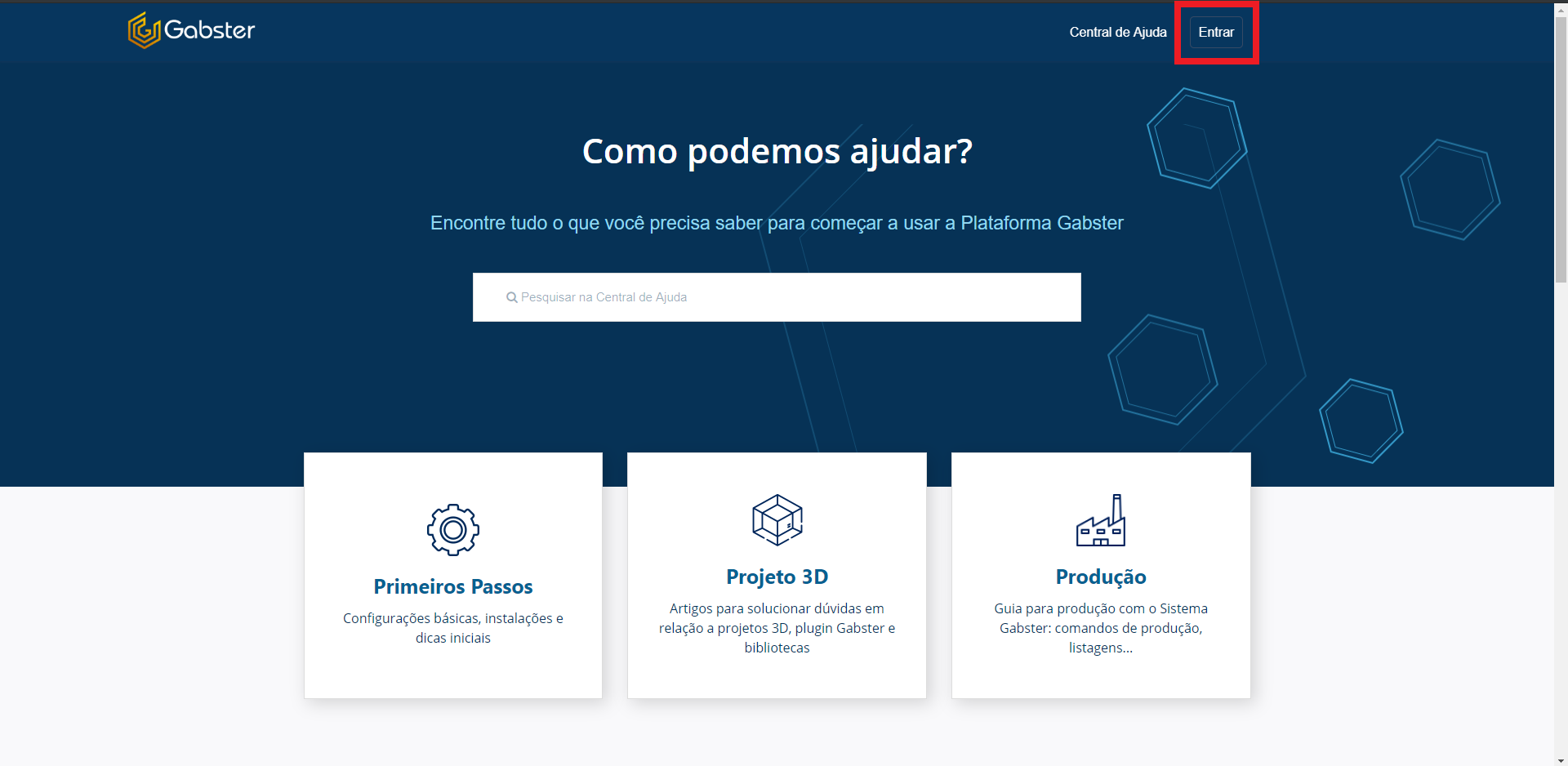
1.1.1 Após, você deverá realizar o login, seguindo o exemplo: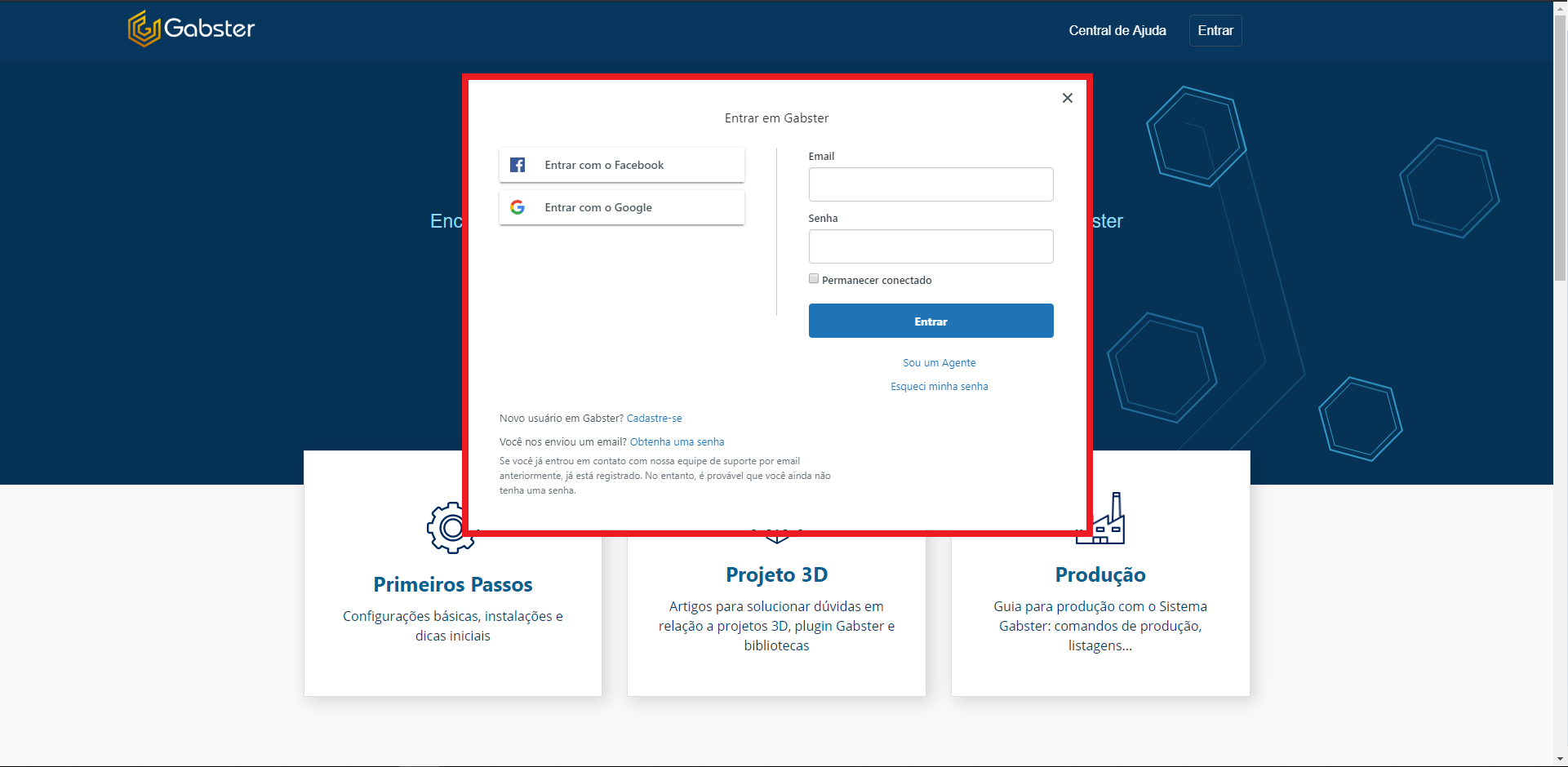
Obs.: O e-mail que você irá utilizar é o mesmo que você utiliza para fazer o login no plugin de Marcenaria, porém a senha será diferente. (Caso não lembre sua senha clique em "Esqueci minha senha")
2. Estando logada, role a tela para baixo e clique em "Abrir uma solicitação", como mostra o modelo: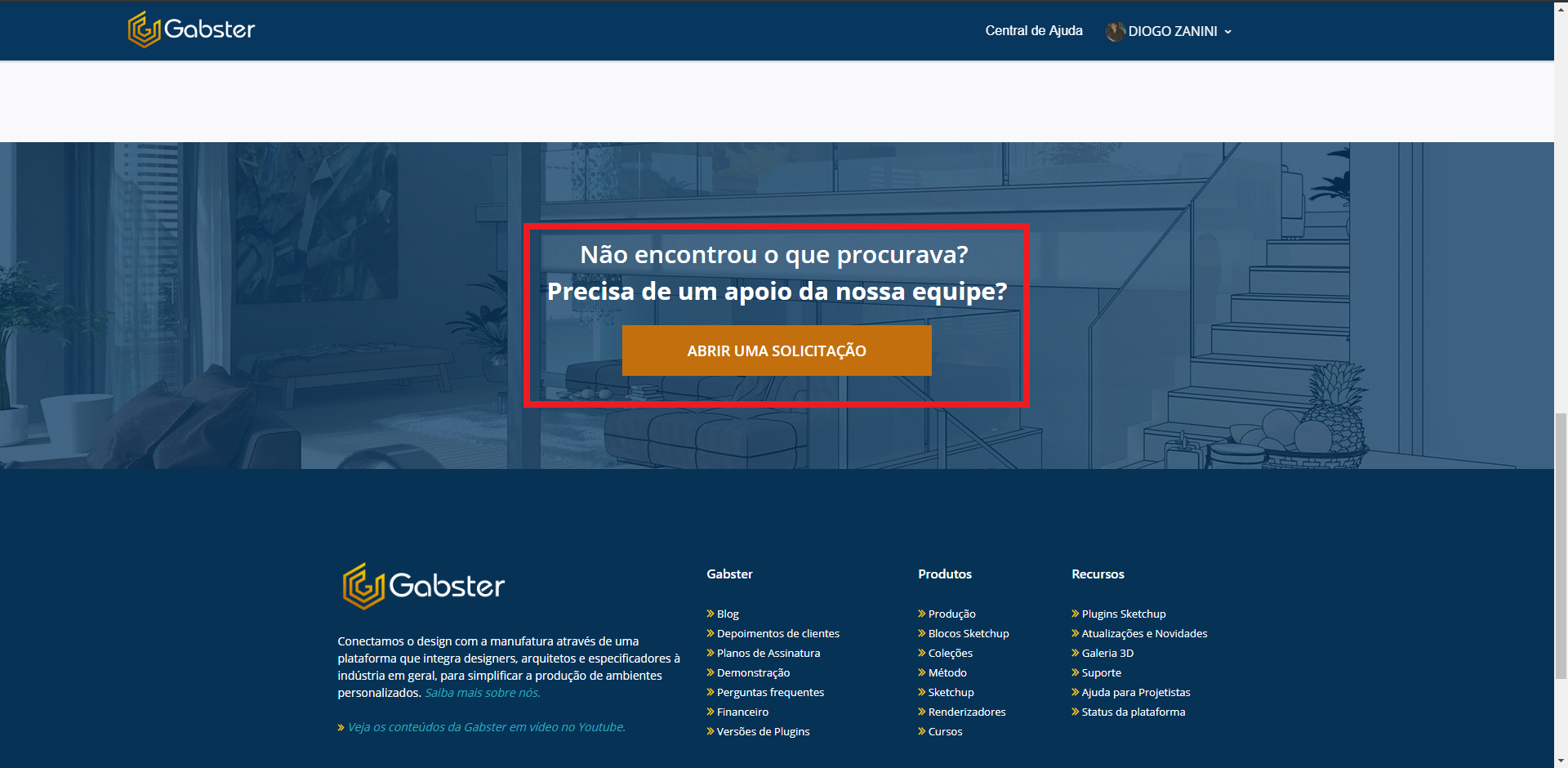
2.1 Com isso, abrirá uma página onde você deverá descrever o seu pedido ou dúvida, como ilustra a imagem a seguir: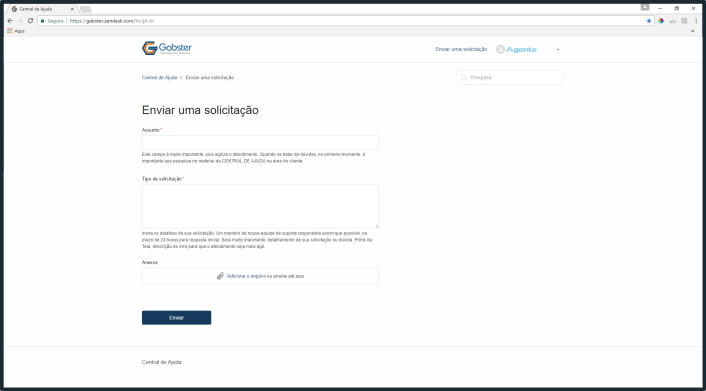
2.1.1 No campo "Assunto", você deverá colocar algo breve, que já diga sobre o que é sua dúvida ou solicitação. Desta forma nossos consultores, poderão filtrar o assunto e definir a sua prioridade. 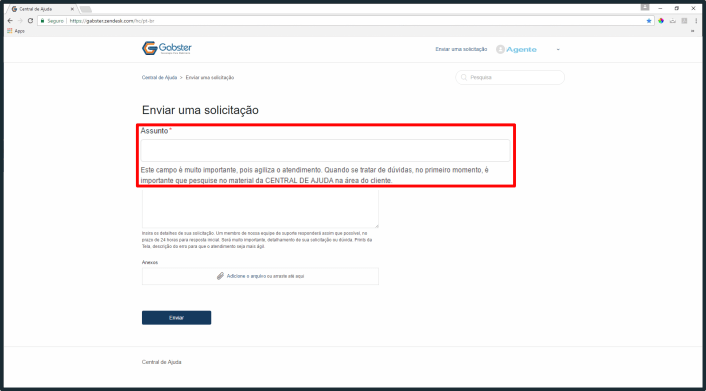
2.1.2 Em "Tipo de Solicitação", você irá descrever qual o motivo da sua solicitação. Lembramos que este campo, é muito importante, pois, quanto maior os detalhes que nos passar menor será o tempo para a equipe de suporte solucionar.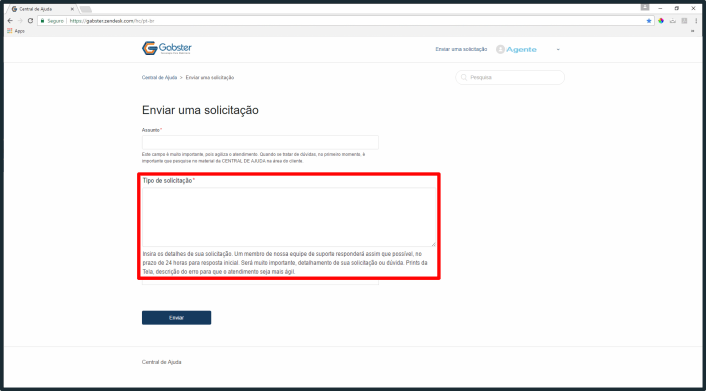
2.1.3 Caso você precise nos enviar uma imagem, ou até mesmo o projeto deverá anexar no campo "Anexos", como mostra a exemplo.
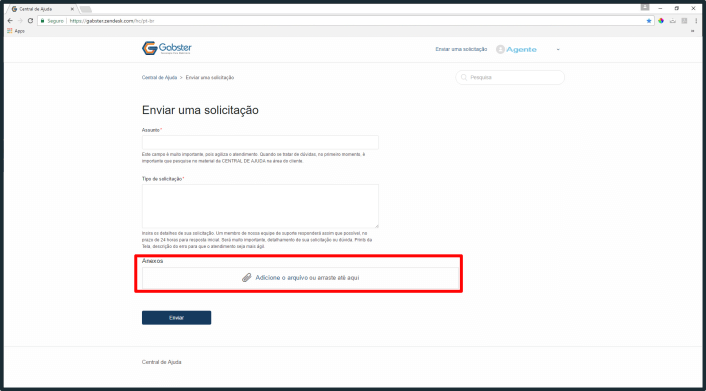
2.1.4 Finalize clicando em "Enviar": 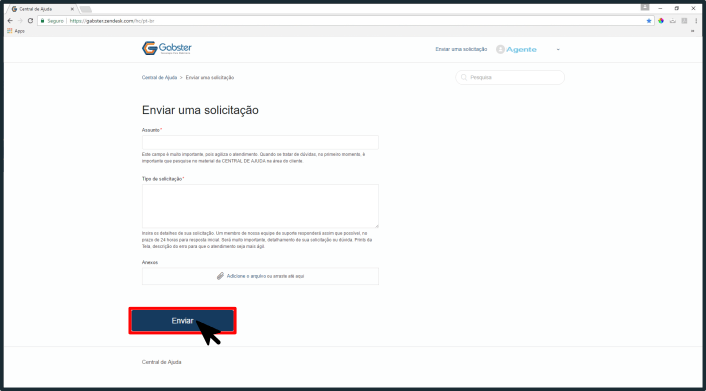
3. Após, o envio você receberá um e-mail confirmando o recebimento da sua solicitação pela equipe de Suporte, onde estará o número do seu ticket, como mostra o exemplo: 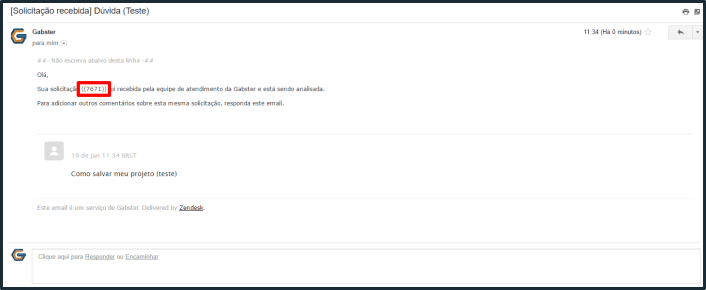
USUÁRIO CHAVE: Caso você seja um usuário chave, suas solicitações deverão ser claras, e objetivas, em caso de inconsistência de sistema imagens da tela ou até mesmo seu projeto poderão ser uma ferramenta eficaz para uma solução mais rápida e eficiente da sua dúvida, então poderá nos enviar. Cada chamado aberto deverá ser de uma respectiva dúvida, caso você tenha uma nova dúvida mesmo com um chamado já em andamento, abra um novo, para que dessa forma suas solicitações fiquem organizadas. Lembrando sempre que as solicitações da empresa deverão sempre partir do seu usuário.
4. Para acompanhar uma solicitação já enviada, você deverá na tela inicial da Central de Ajuda, clicar sobre seu nome, e em seguida, clique em "Minhas Atividades", seguindo o exemplo: 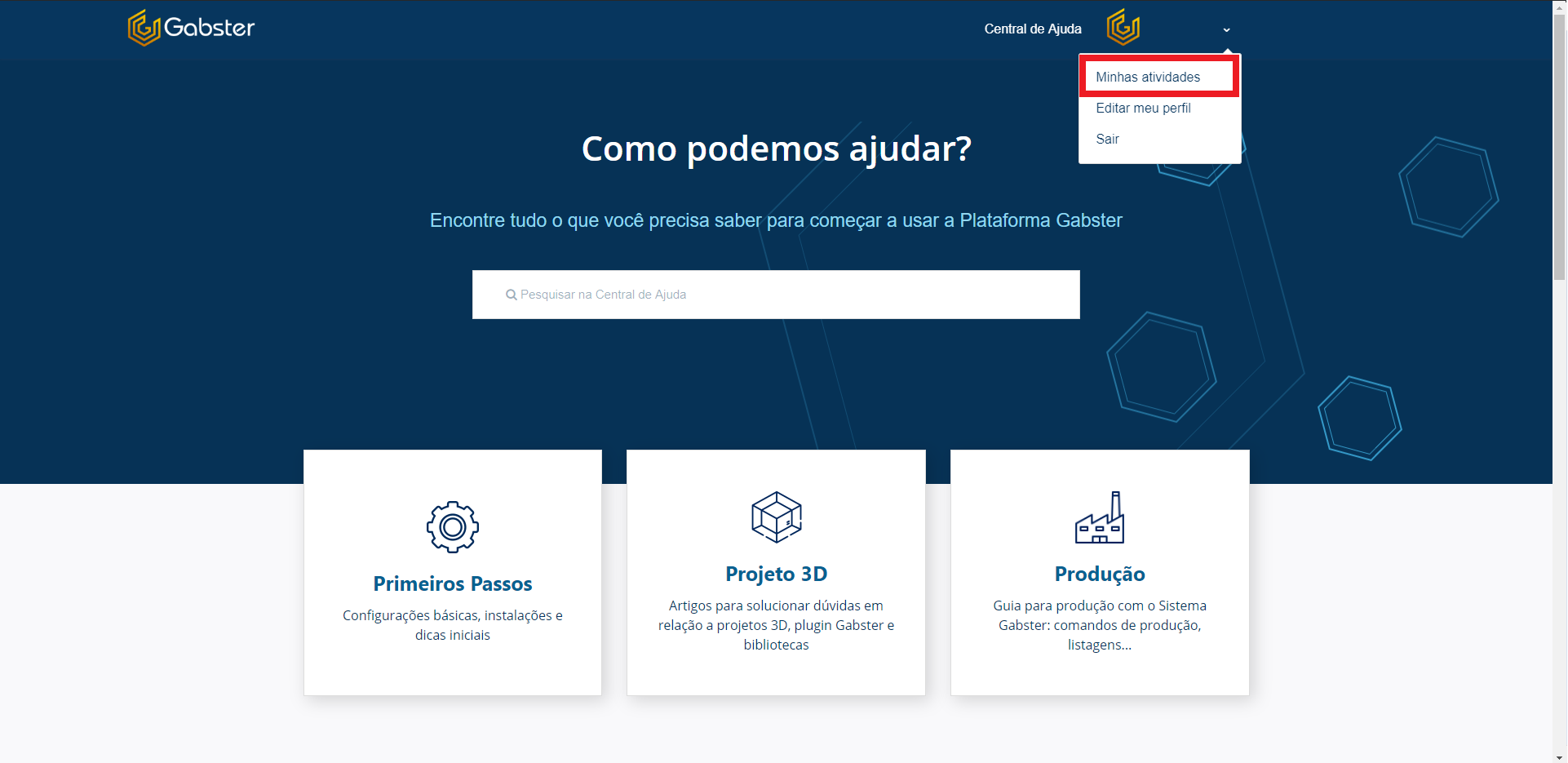
4.1 Desta maneira você será encaminhado para a página de registros de todos as suas solicitações enviadas: 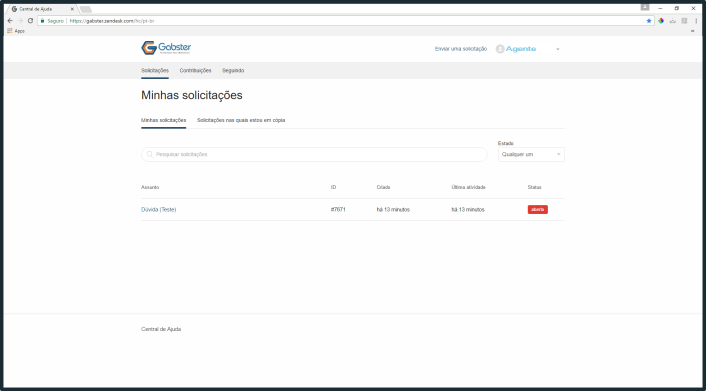
4.1.1 Você poderá filtrar as suas solicitações pelo status, sendo: 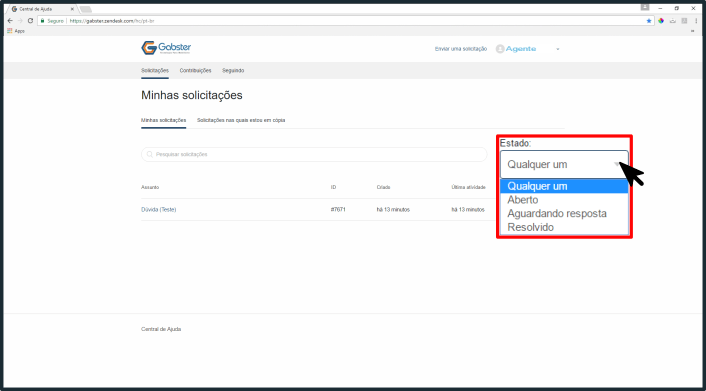
4.1.2 Aberto (vermelho): Significa que sua solicitação ainda não foi respondida pela equipe Gabster.
4.1.3 Aguardando resposta (azul): Sua solicitação foi respondida pela equipe Gabster que esta aguardando algum retorno seu.
4.1.4 Resolvido: Este status se da quando a Equipe Gabster já concluiu a sua solicitação.
4.2 Para reabrir ou responder em uma solicitação já enviada, basta clicar sobre a mesma: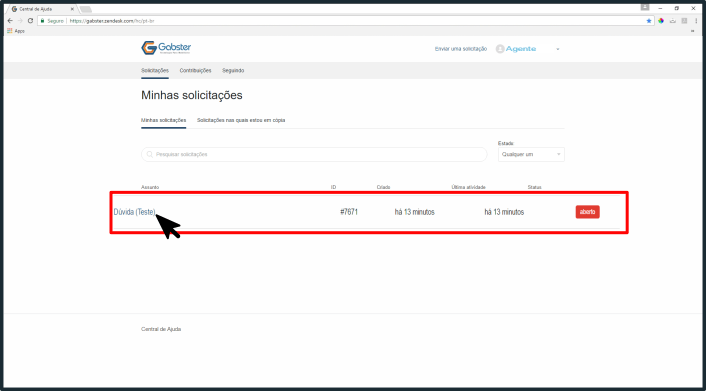
4.2.1 Digite sua nova mensagem (que seja ainda sobre o assunto do ticket) no campo "Adicionar à conversa" e finalize clicando em "Enviar":
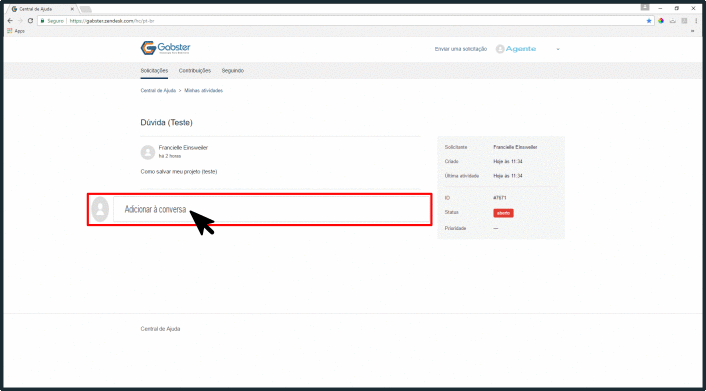
5. SÓCIO/PROPRIETÁRIO: Você poderá acompanhar as solicitações enviadas pelo usuário chave da sua empresa, acessando a Central de Ajuda, com o seu login e senha. Após, em "Minhas Atividades", você irá clicar em "Solicitações nas quais estou em cópia", como na imagem abaixo: 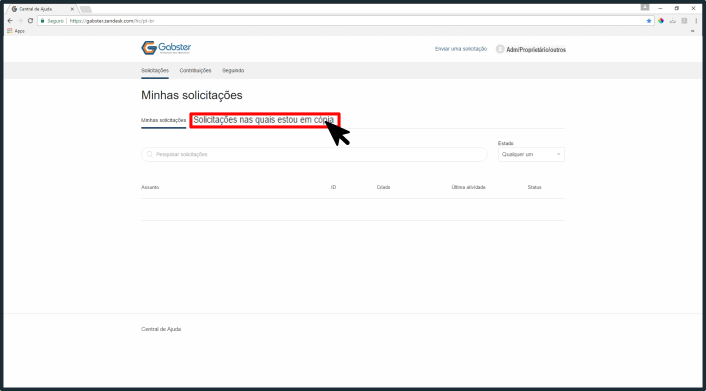
5.1 Desta maneira, ficará visível todos as solicitações de todos os Status, e os dados da mesma: 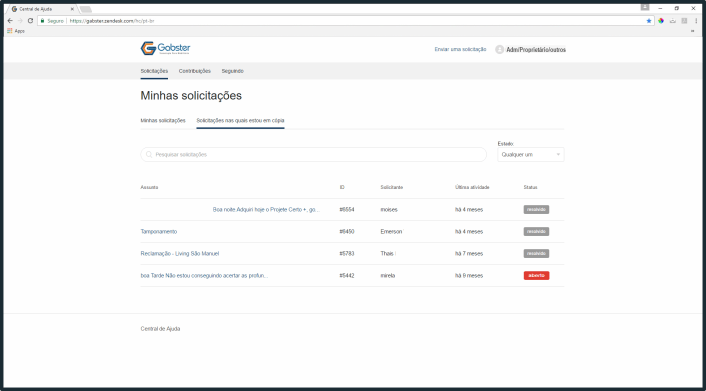
Após, enviada suas solicitações, também poderá acompanha-las por e-mail. Por isso, é sempre importante que Proprietário e usuário chave sempre mantenham os e-mails atualizados junto a Gabster.